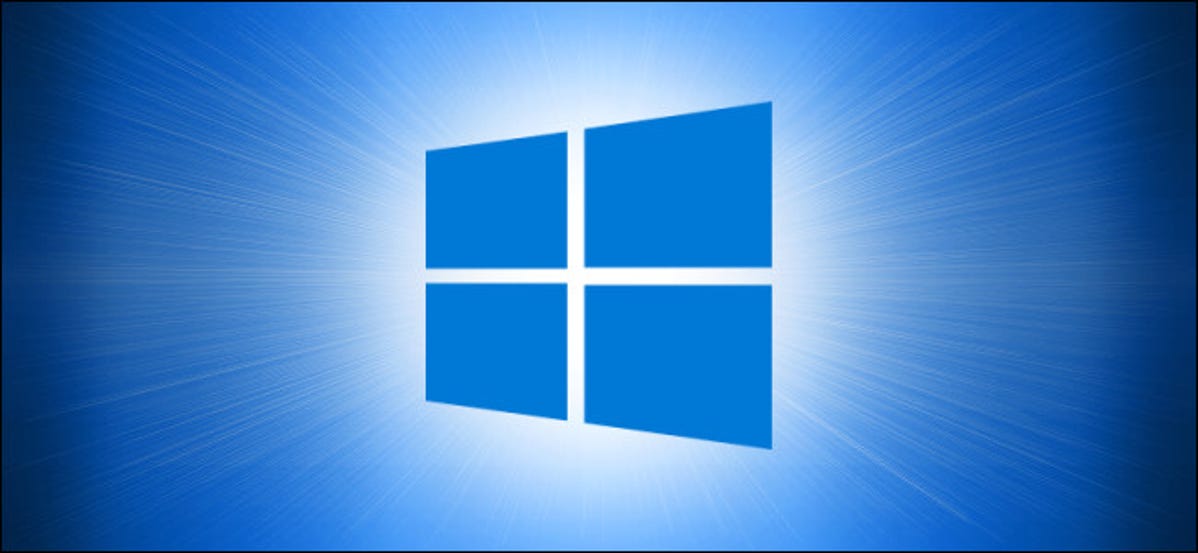
Dimulai dengan pembaruan Oktober 2020, Windows 10 sekarang menampilkan tab browser Microsoft Edge di pengalih tugas Alt+Tab secara default. Bagi sebagian orang, ini mungkin berguna. Tetapi, jika Anda ingin menonaktifkan tab di Alt+Tab, mudah untuk memperbaikinya di Pengaturan. Begini caranya.
Setelah memperbarui ke pembaruan Windows 10 Oktober 2020, jika Anda menekan Alt+Tab dengan Edge terbuka, Anda akan melihat semua tab browser Edge Anda sebagai entri terpisah dengan thumbnail di pengalih tugas. Kita akan mematikannya.
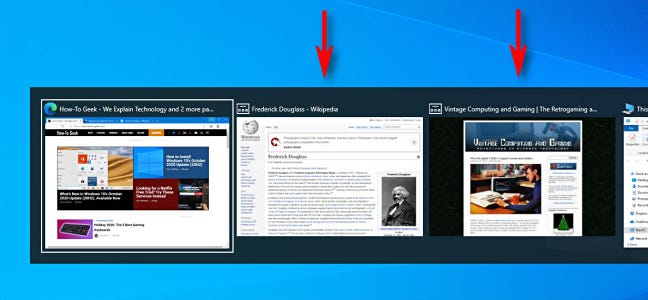
Untuk melakukannya, buka “Pengaturan Windows” dengan mengklik tombol “Mulai” dan pilih ikon roda gigi kecil di sebelah kiri. Atau Anda dapat menekan Windows+i pada keyboard Anda.
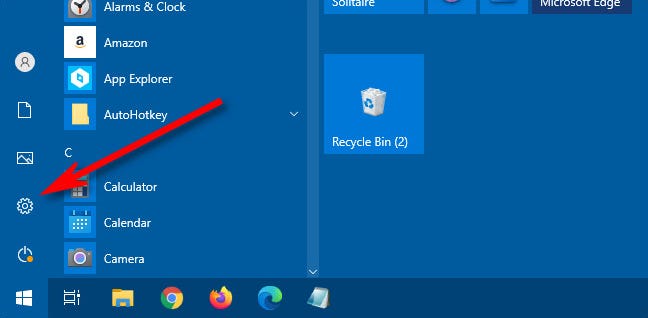
Di Pengaturan, navigasikan ke Sistem> Multitasking.
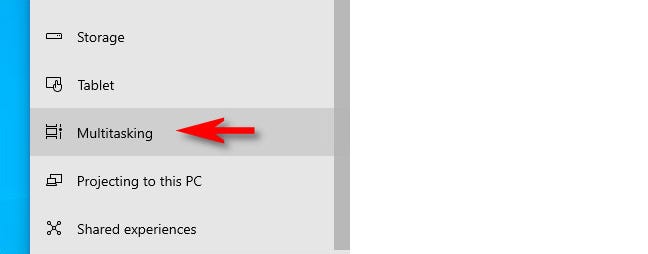
Dalam pengaturan Multitasking, gulir ke bawah hingga Anda melihat “Menekan Alt+Tab menunjukkan” dan klik menu tarik-turun di bawahnya.
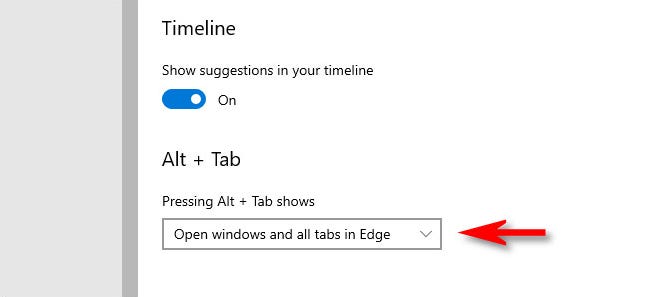
Di menu yang muncul, pilih “Buka Windows Saja.”
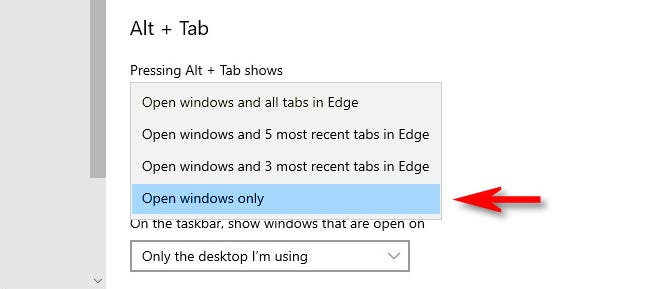
Iklan
Setelah itu, tutup Pengaturan. Saat berikutnya Anda menggunakan Alt+Tab, Anda tidak akan lagi melihat tab Edge sebagai entri terpisah di pengalih tugas. Sebagai gantinya, Anda hanya akan melihat jendela Edge terdaftar.
Saat mengonfigurasi Windows, semuanya tergantung pada kenyamanan Anda. Terkadang cara lama paling familiar, tetapi juga menyenangkan untuk mencoba fitur baru saat fitur itu muncul, jadi bereksperimenlah dengan pengaturan ini sampai Anda menemukan yang paling Anda sukai. Semoga berhasil!
TERKAIT: Pengalih Alt + Tab Master Windows 10 dengan Trik Ini